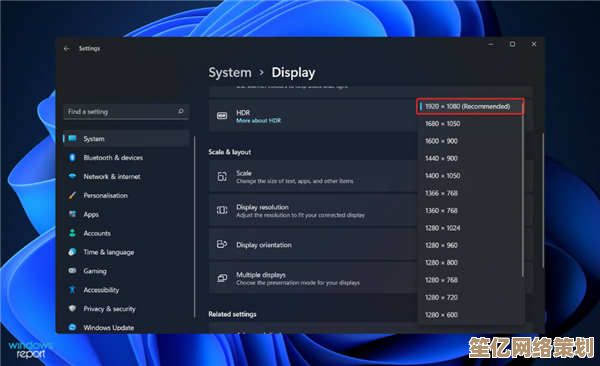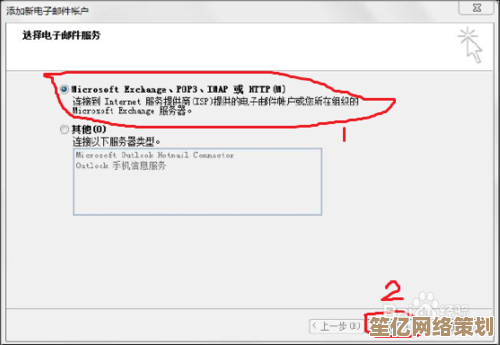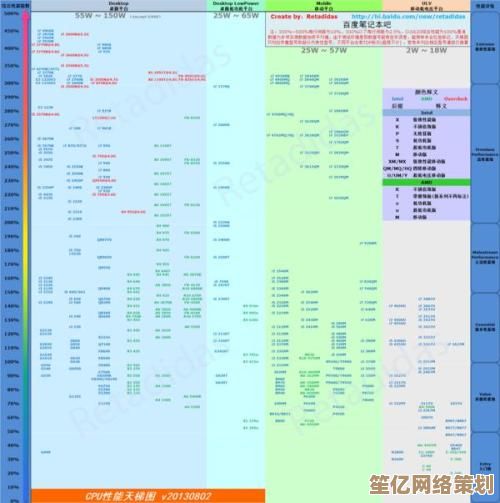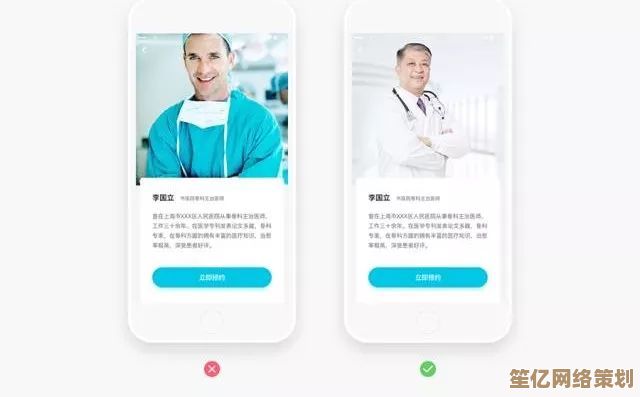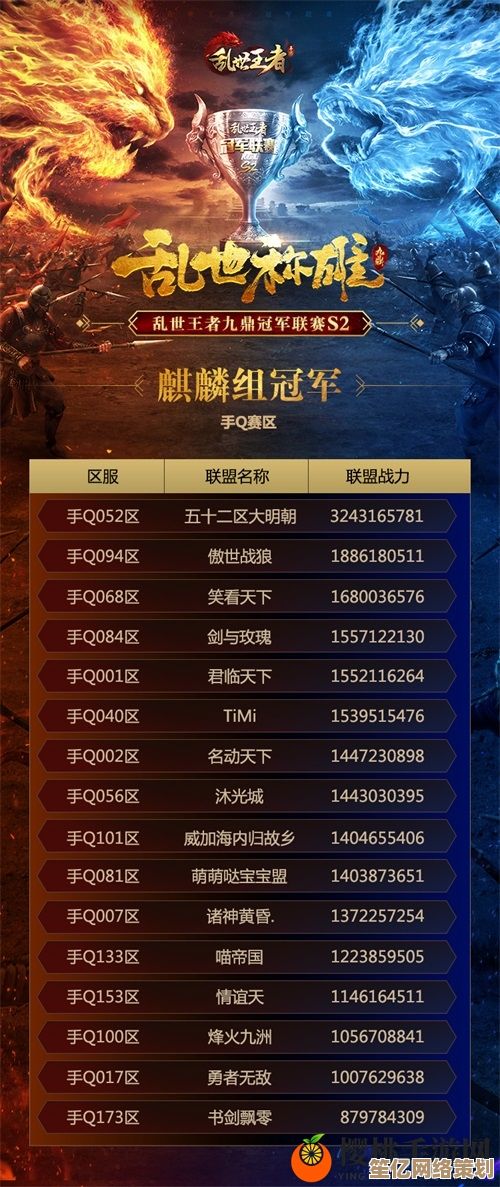小鱼分享苹果手机截图技巧,多种方法一学就会
- 问答
- 2025-10-12 23:49:46
- 1
哎 我那天看朋友小鱼摆弄手机 突然发现她截屏的方式跟我完全不一样 真的 原来苹果手机截图有这么多隐藏玩法 我用了三年都没发现 今天就把从小鱼那儿偷师的技巧分享给大家 绝对都是实用派
先说说最基础的 但很多人可能不知道细节——同时按电源键和音量+键 这个大家都知道对吧?但 小鱼教我的时候特意强调 要快速同时按 不是先按一个再按另一个 我试了下 果然成功率高了超多 以前总变成锁屏或者音量调节 原来是我手速太慢了😂
她给我演示了一个超酷的——轻点两下手机背面截图 这个我真是第一次见 在设置-辅助功能-触控-轻点背面 里面可以选轻点两下或三下 设定成截图 刚开始我老误触 后来发现调成三下就顺手多了 坐地铁时手机放桌上 敲三下就截好了 超方便 不过壳太厚的话可能不太灵
哦对 还有小白点截图 这个老用户可能熟 但小鱼有个独特用法——她把小白点设成了菜单里只有截图一个选项 这样一点就不会弹出其他乱七八糟的 特别干净 她说这样找起来快 不会在需要截图时手忙脚乱翻菜单
最让我惊到的是 她居然用Siri截图!对着手机喊“嘿Siri 截屏” 真的就截了 虽然反应有一点点延迟 但在厨房做饭手湿的时候 或者躺在床上懒得动时 超实用 就是得提前在设置里打开Siri权限
说到编辑 小鱼修图超细致 截图后左下角缩略图停留时间很短对不对?她教我一招——向左滑动缩略图 它就会自动保存到相册 不会消失 这样你可以慢慢编辑 不用急着在那几秒内点进去 这个细节太救命了 我老是因为赶时间把截图编辑得乱七八糟😅
编辑工具里 她特别爱用放大镜功能 就是那个圆圈加号的图标 圈出重点后 还能拖动边缘调整放大倍数 边框颜色也能换 她做教程时总用红色圈重点 说比马赛克看起来更清晰
还有个隐藏技巧 可能很多人没注意——截图后选标记笔 画的时候手指按住屏幕不动 画线会自动变直 画箭头或者框框特别整齐 我原来一直傻乎乎地徒手画 总是歪歪扭扭的 小鱼笑我说“你这画得跟心电图似的” 哈哈
实况文本识别也是她教我的 截图里有文字时长按就能复制 但她说 如果先裁剪再识别 准确率会高很多 因为系统要处理的区域变小了 尤其是截长图时 先裁出需要文字的部分 再识别 基本不会出错
她有个超奇葩的习惯——用备忘录扫描文档代替截图 她说如果是拍文件或书籍 用备忘录的扫描功能比截图更清晰 还能自动矫正角度 这个... 我还没完全习惯 但试了一次 效果确实不错 尤其光线差的时候
其实跟小鱼学完最大的感触是——很多功能就在眼皮底下 但没人点破就永远发现不了 我现在截个图都会多想想 有没有更聪明的办法 而不是机械地按按钮 你们有啥独家技巧也分享给我呀 我感觉肯定还有漏网的~ 📱✨
(对了 部分功能需要iOS版本支持 老机型可能不太一样 大家自己试试看哈)

本文由盘雅霜于2025-10-12发表在笙亿网络策划,如有疑问,请联系我们。
本文链接:http://waw.haoid.cn/wenda/24801.html